第二节 在软件中设置系统单位
要点提示:
1. 3ds Max中设置毫米单位;
2. SketchUp中设置毫米单位。
理论模块
在默认情况下,3ds Max系统是没有单位的,我们不知道1表示的是25px还是1km。所以我们要首先设置系统的单位。我们一般设置成毫米单位。在“自定义”菜单中按如图2.2.1所示进行单位设置。
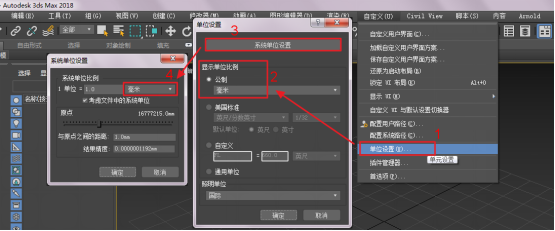
图2.2.1
设置完成之后,在数字后面会有单位mm显示,如图2.2.2所示。
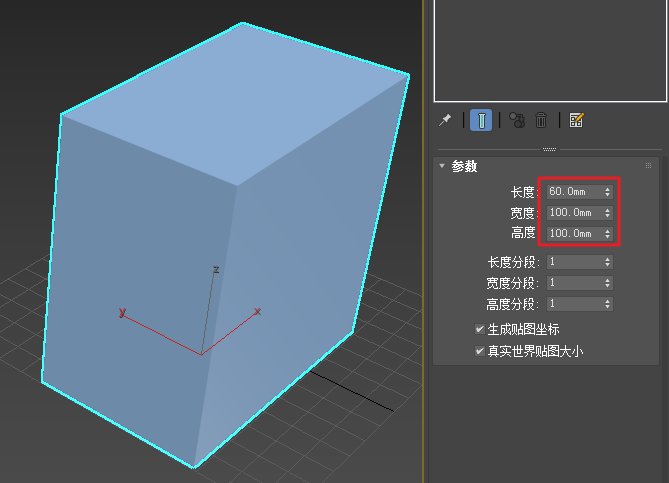
图2.2.2
SketchUp中的单位设置:
在默认情况下,SketchUp系统是以英寸为单位的,对我们来说是非常不方便的,也需要把它改为毫米单位。有两种方式。
第一种是在SketchUp系统启动的时候,选择建筑设计毫米单位的模板,如图2.2.3所示。
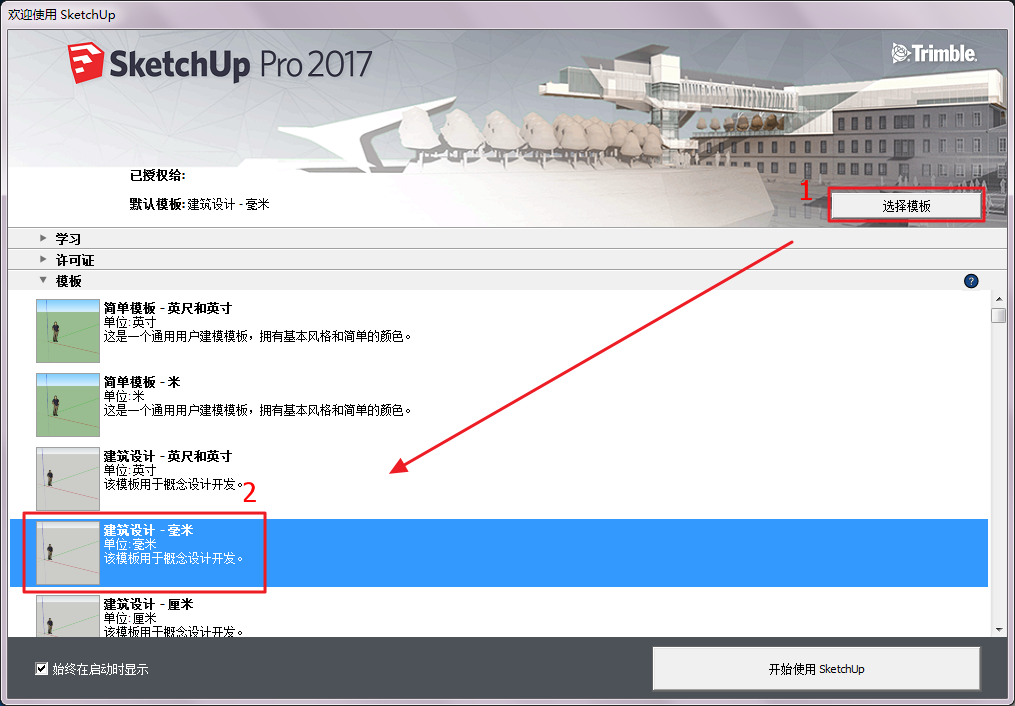
图2.2.3
第二种,也可以通过设置模型信息来设置为毫米单位,方法如图2.2.4所示,注意精确度只需要设置为0即可,不需要小数点。

图2.2.4
实训模块
一、在3ds Max中创建一个3.5m面宽,4m进深,3m高的房间体块模型。方法如下:
1.在“创建”命令面板中,选择“长方体”命令,在透视图工作区,任意拖拽鼠标左键,创建出一个长方体的矩形底面。如图2.2.5所示。
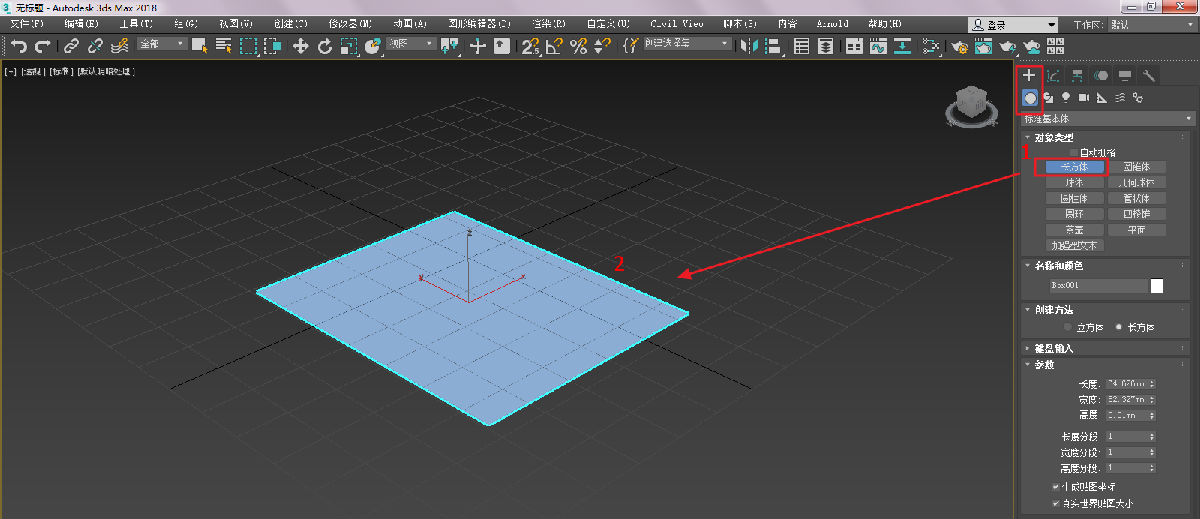
图2.2.5
2.松开鼠标左键,向上移动鼠标,拖拽出长方体的高度,到任意高度点击鼠标左键确定,不需要去关注移动了多少距离。如图2.2.6所示。
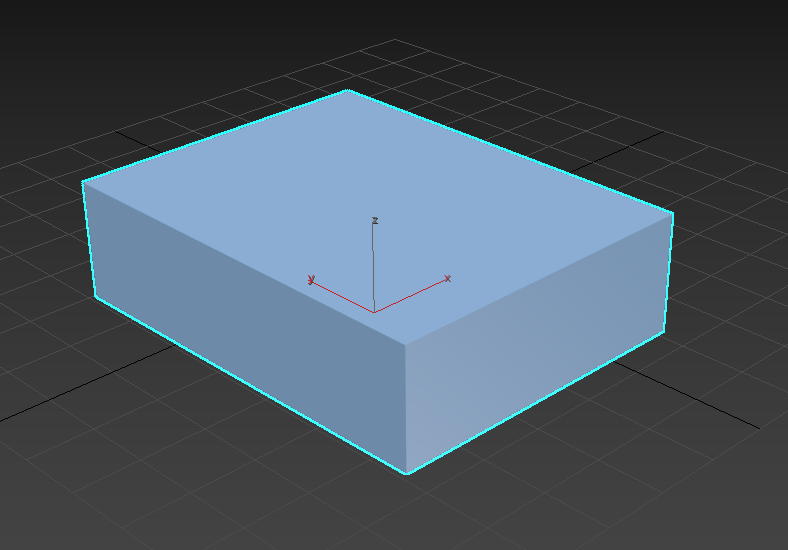
图2.2.6
3.选择刚创建的长方体,进入“修改”命令面板,把长度、宽度、高度值分别改为4000,3500,3000。在视口中滚动鼠标中键,直到可以完整显示整个长方体。如图2.2.7所示。
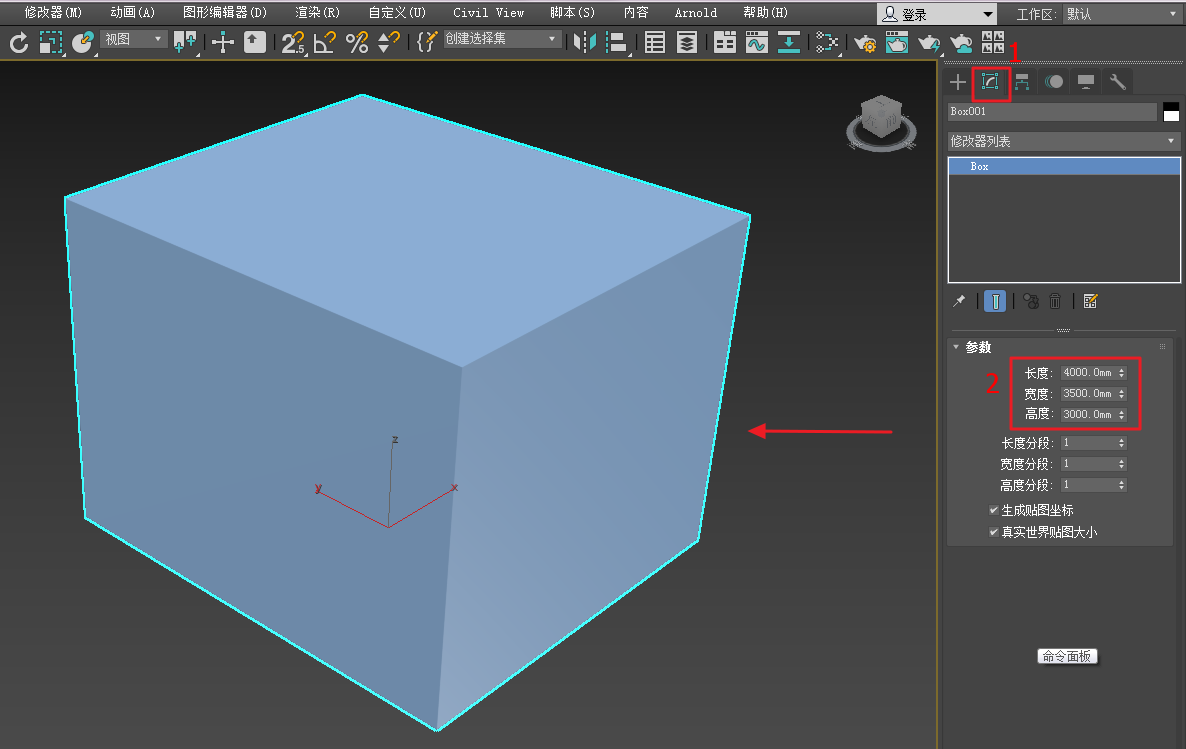
图2.2.7
二、在SketchUp中创建一个1m×1.2m的矩形。方法如下:
1.确保系统单位已经设置成了建筑毫米单位。选择“矩形”绘制工具,在地面上任意绘制出一个矩形。如图2.2.8所示。
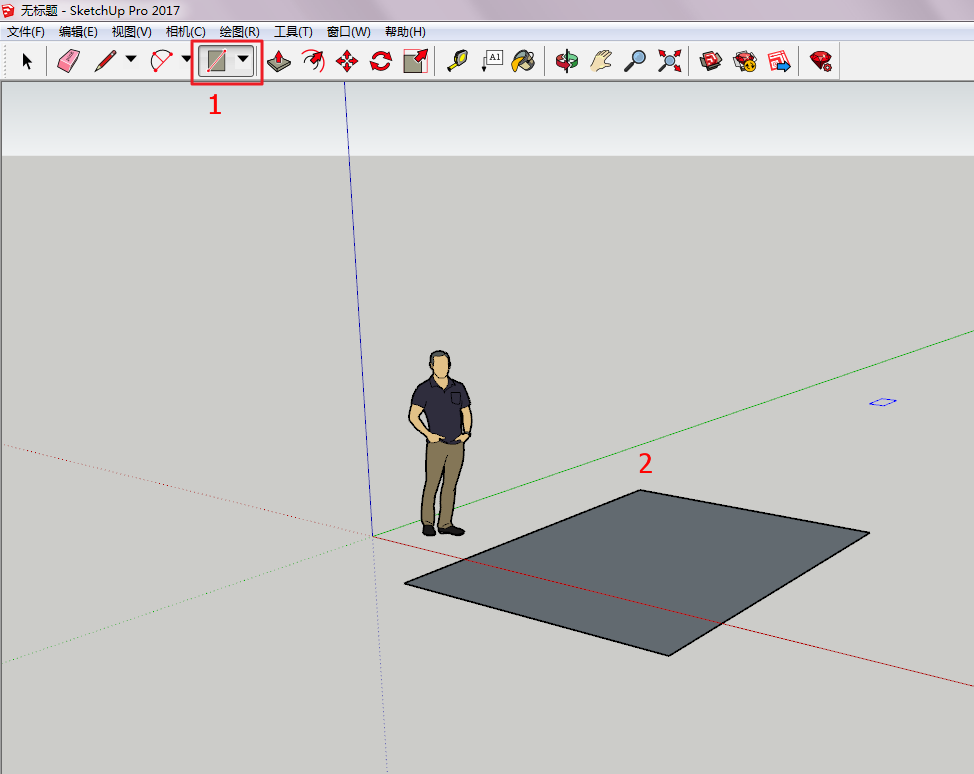
图2.2.8
2.注意观察屏幕的右下角,会有该矩形的长宽数据,如图2.2.9所示。
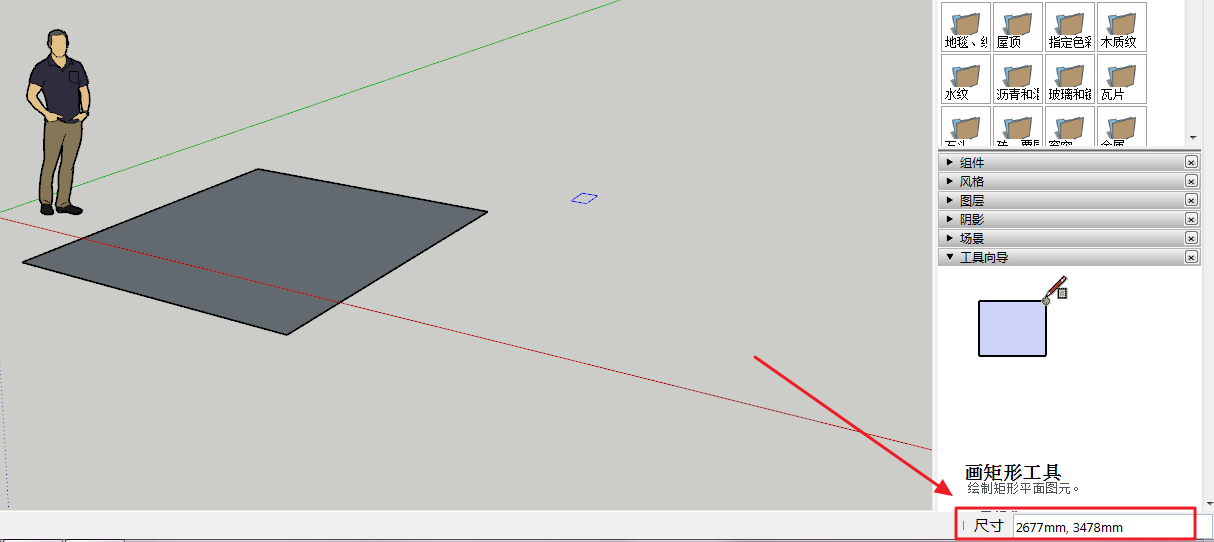
图2.2.9
3.无须用鼠标点击尺寸的输入框,直接输入1000,1200,回车。你所绘制的矩形就被修改成了1m×1.2m的矩形。如图2.2.10所示。
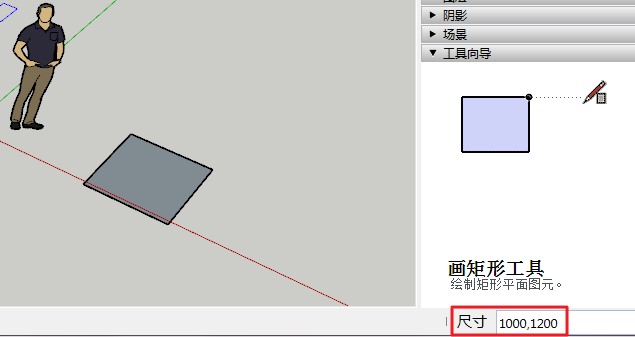
图2.2.10
注意在输入数值的时候,不需要点击数值框,直接输入就可以了,记得在输入完成之后按回车键确定。





